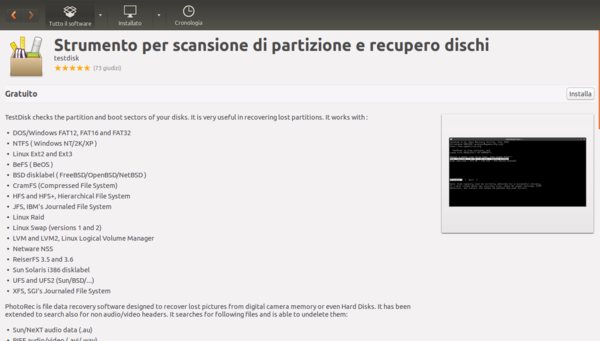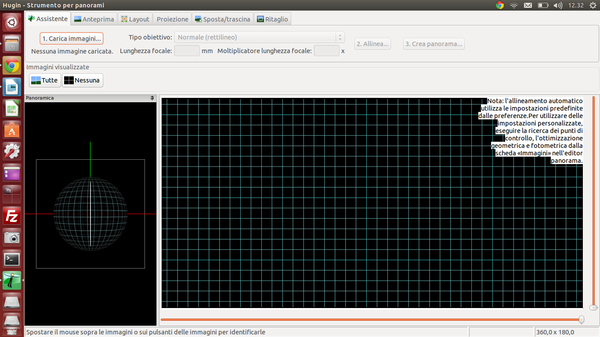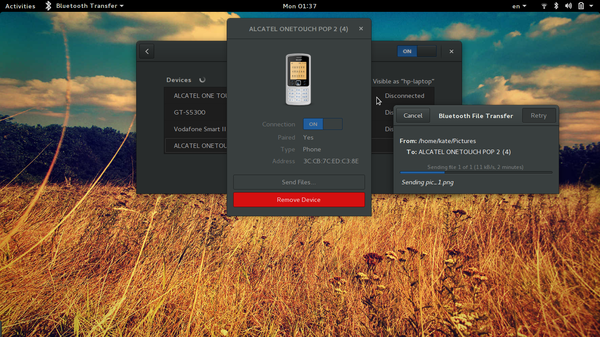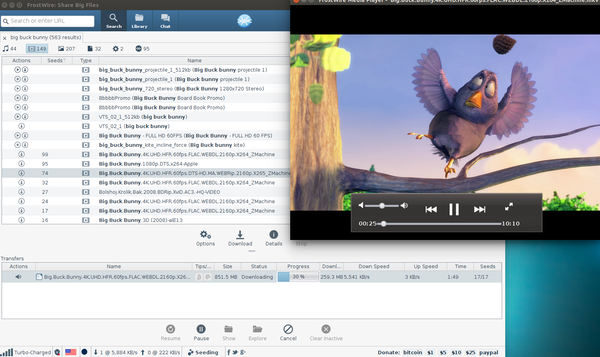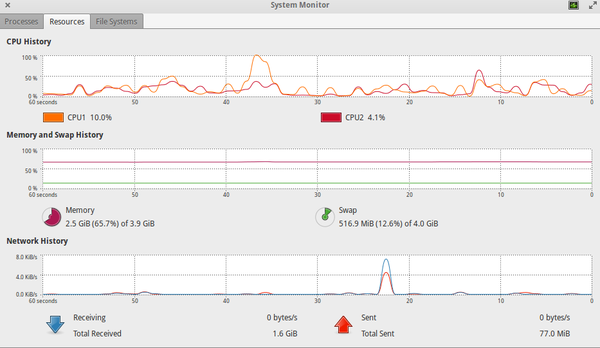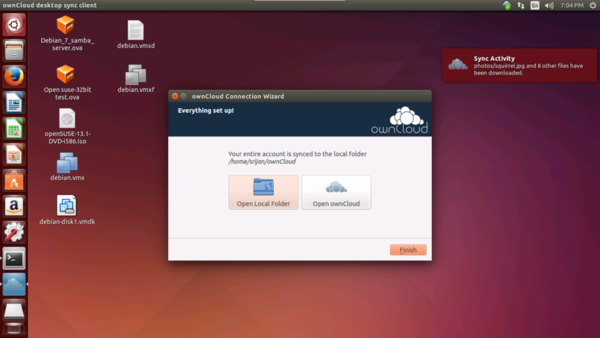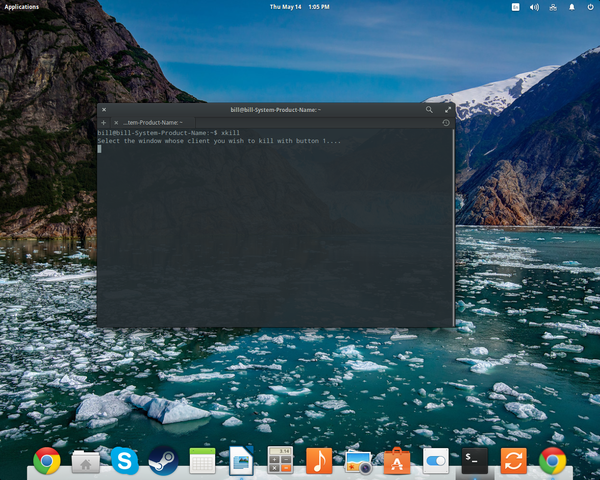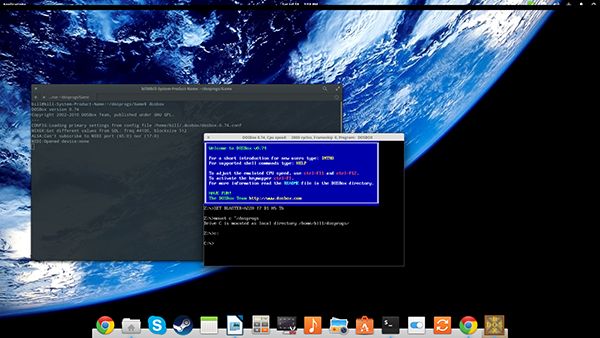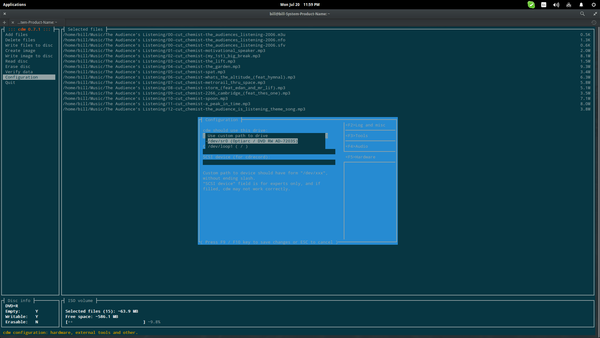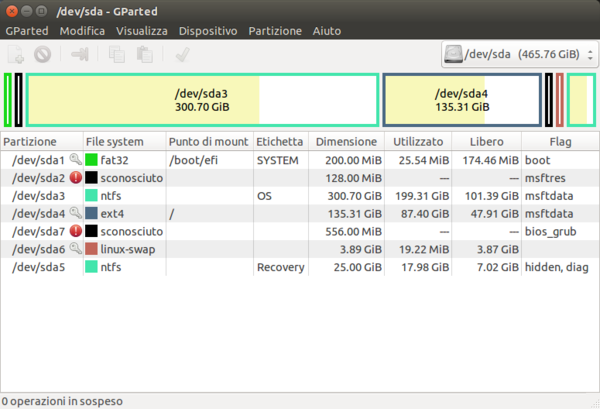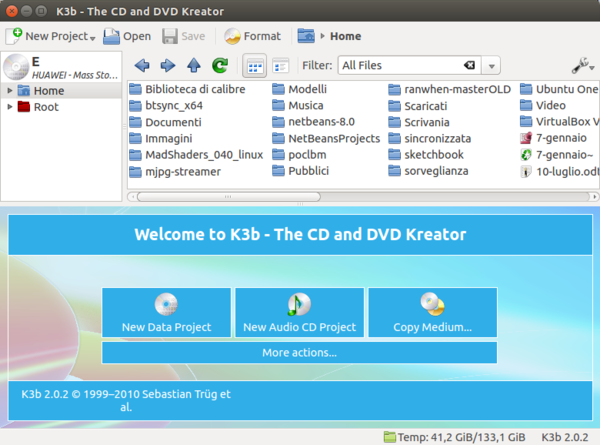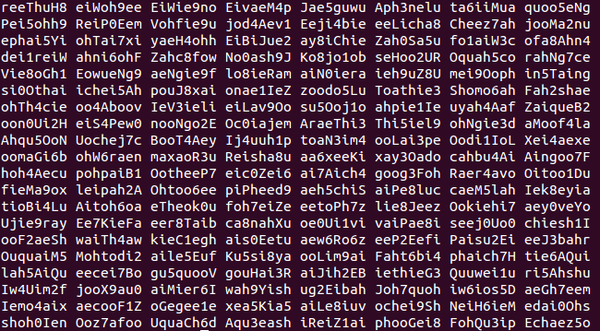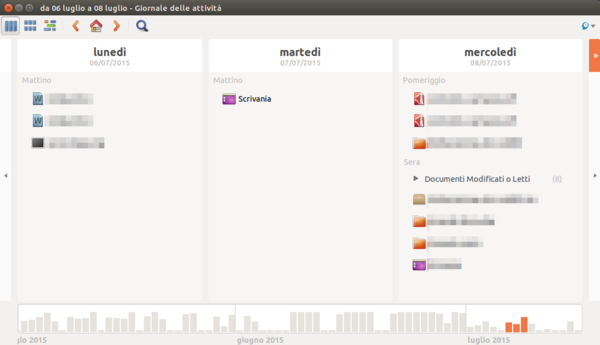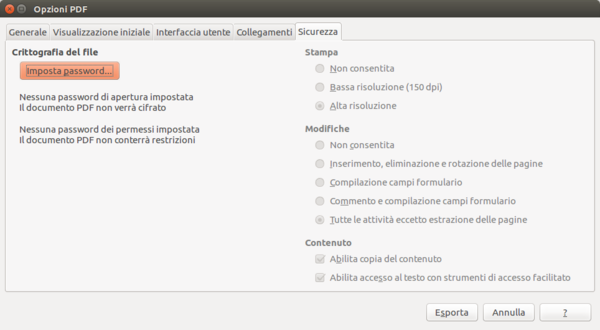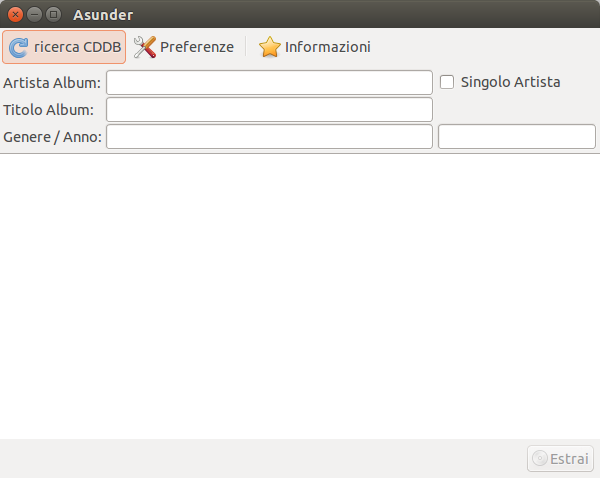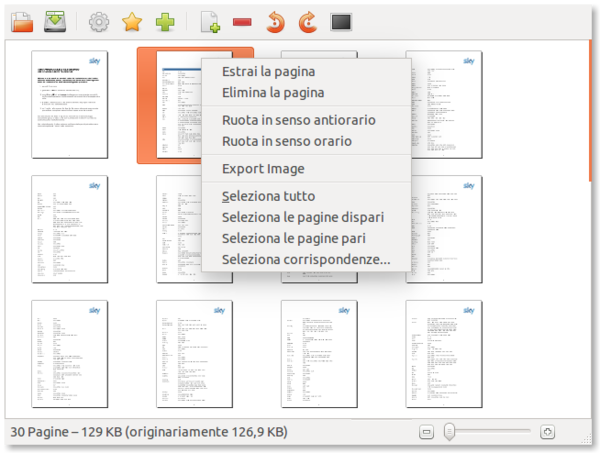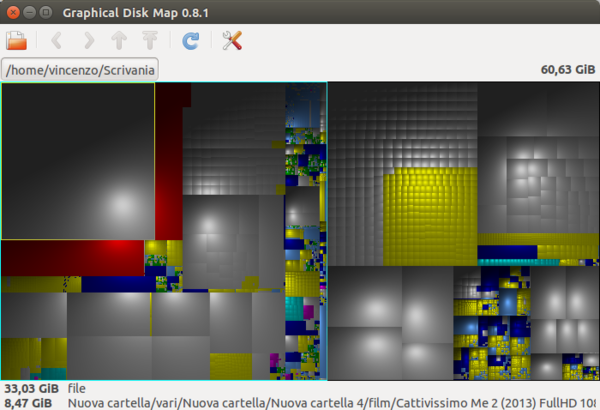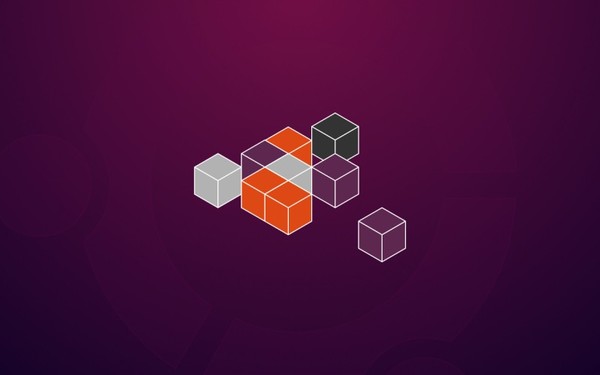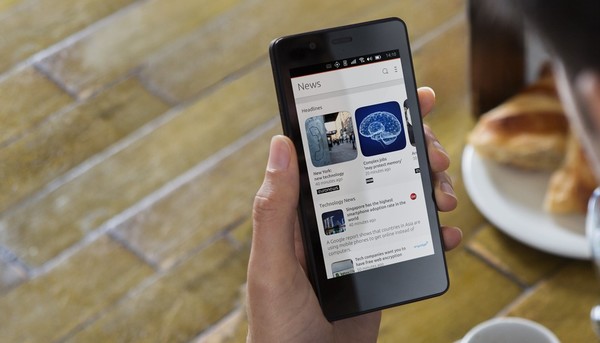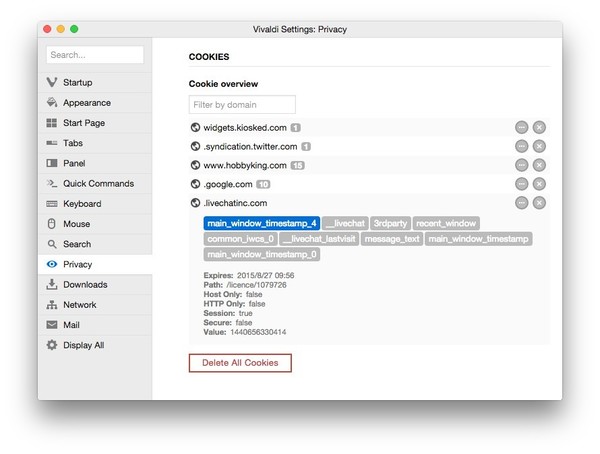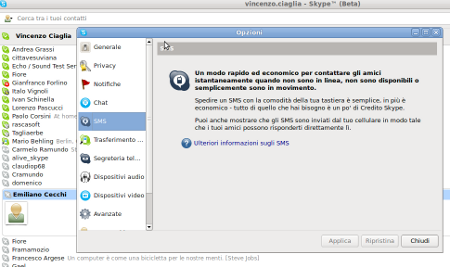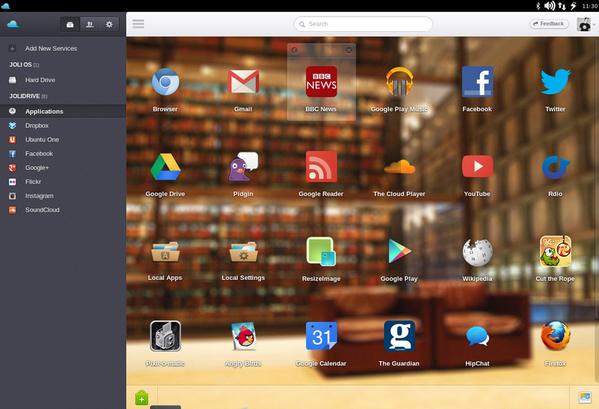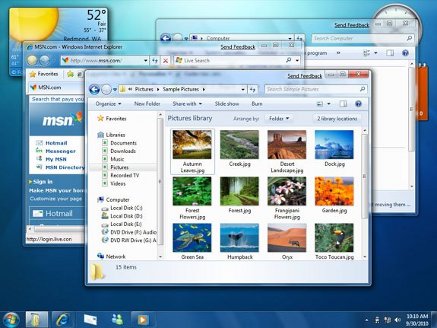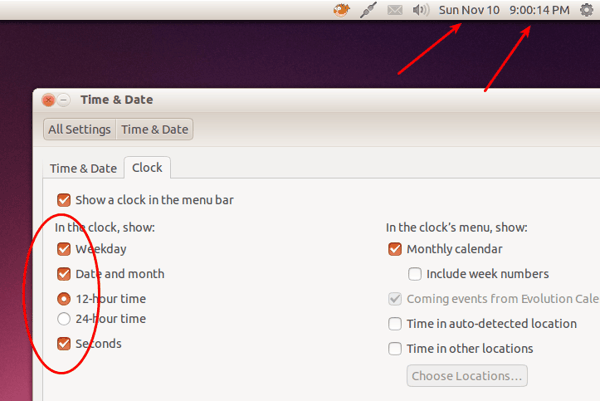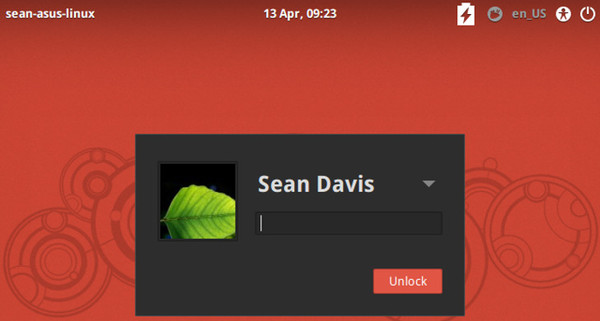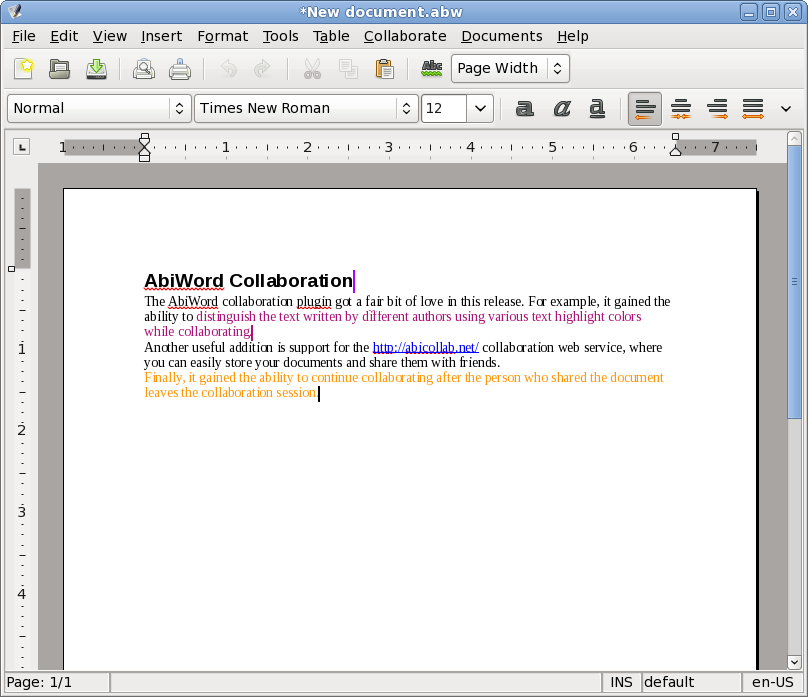Uno dei software che può aiutarci è TestDisk: ecco come installarlo ed utilizzarlo su Ubuntu.
![]()
Abbiamo una pendrive USB, un hard disk o una scheda SD danneggiata? Al suo interno c’erano dati importantissimi e vogliamo tentarne il recupero? Di tool che ci aiutano ce ne sono davvero tantissimi, ma nessuno di questi è in grado di offrire garanzie di successo. Tuttavia, fra i software più apprezzati e performanti c’è TestDisk, una semplice applicazione da riga di comando che ci permette di recuperare dati da qualsiasi memoria corrotta. I file system compatibili sono davvero numerosi: si parte da Ext4 (così come Ext2 e Ext3) fino ad arrivare ai file system made in Microsoft, quali NTFS, FAT32 e FAT16; non manca la compatibilità anche con LVM2 e i file system di casa Apple (HFS+). Ciò equivale a dire che qualsiasi sia il file system utilizzato per la memoria da recuperare, TestDisk è in grado di riconoscerlo (a patto che i dati siano davvero recuperabili).
Se utilizziamo Ubuntu, avviamo il terminale e da qui lanciamo il comando:
sudo apt-get install testdisk
Attendiamo la fine del setup e, al termine, colleghiamo al PC la pendrive o la memoria SD che vogliamo analizzare. Fatto ciò, avviamo il software con:
sudo testdisk
Seguiamo minuziosamente le istruzioni che vengono mostrate a schermo (creazione di un log) e selezioniamo la memoria da analizzare. Selezioniamo prima Proceed e successivamente premiamo Invio. Infine, indichiamo il file system utilizzato dalla pendrive/scheda SD/hard disk esterno e premiamo su Analyse: ciò avvierà la scansione dei file e, nel caso in cui TestDisk sia riuscito a recuperare dei file, potremo salvarli dal menu Advanced.